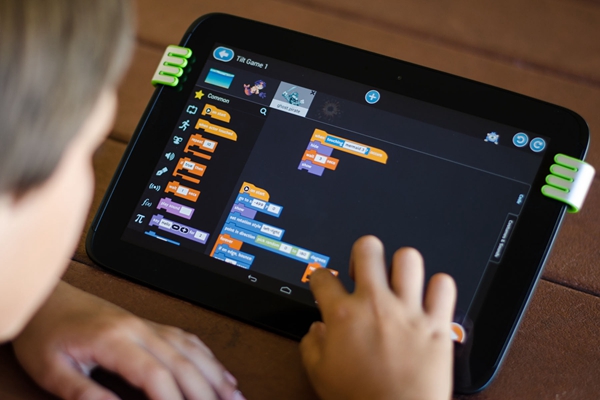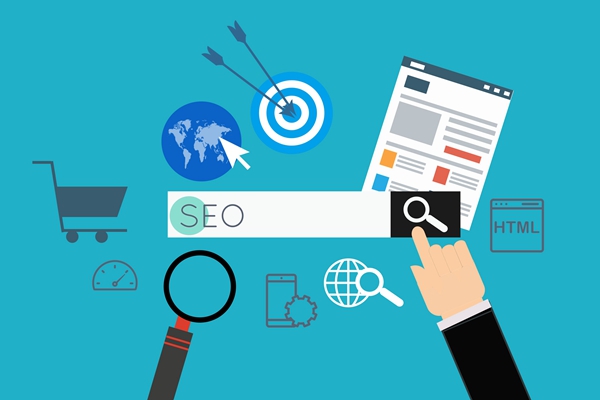一篇文档要看起美观、和谐,需要对其纸张大小和页边距进行合理设置,选用什么样的纸张,选择多大的纸张,页边距设置为多少,这些步骤将如何操作,下面我们一起来看看word2003如何设置纸张及页边距吧,来看看吧!
一、设置纸张
1.鼠标点击文件,打开文件下拉菜单,选择文件下拉菜单下的页面设置的命令,打开页面设置对话框,具体操作
2.页面设置对话框可以进行页边距设置、纸张设置、版式设置、文档网格设置,这里我们选择“纸张”选项,点击纸张,打开纸张设置的对话框,其中有张纸大小、纸张来源、预览三大设置栏,设置纸张大小可以在下拉菜单中选择标准的各种纸张大小,也可以根据要求,自定义纸张大小,在宽度和高度栏输入纸张的宽和高即可。
3.设置纸张来源,纸张来源分为首页纸张来源和其他也纸张来源,他们都有自己下拉菜单,我们可以在下拉菜单中选择符合自己要求的纸张来源。
4.预览栏,可以看到我们设置的纸张效果,还可以设置我们设置的纸张应用于整篇文档,还是插入的之后的文档。设置完点击确认,完成纸张设置。
二、页边距设置
1.鼠标点击文件,打开文件下拉菜单,选择文件下拉菜单下的页面设置的命令,打开页面设置对话框,点击“页边距”选项,打开页边距设置对话框,
2.在页边距栏,设置上、下、左、右边距值,只需要在其数值输入框内输入各种的边距值即可。
3.在方向栏,可以设置纸张打印方向,有纵向和横向两个选项可供选择。
4.在预览栏,可以预览边距设置效果,若满意设置效果,点击确定按钮,完成页边距设置。
注意事项
设置时,注意是应用于整篇文档,还是插入点后的文档。
以上就是word2003如何设置纸张及页边距方法介绍,操作很简单的,不会的朋友快快来学习吧!
标签: word2003页面设置